Cómo Crear una Historia en Facebook

Las historias de Facebook pueden ser muy divertidas de crear. Aquí te mostramos cómo puedes crear una historia en tu dispositivo Android y en tu computadora.

Ahora que las tomas de auriculares están desapareciendo de los teléfonos inteligentes, confiamos en los auriculares y audífonos Bluetooth para disfrutar de música y videos. Es una parte central de un teléfono Android que te permite conectarte a varios dispositivos. Sin embargo, es dolorosamente frustrante cuando Bluetooth se sigue desconectando en Android. Si encuentra lo mismo con frecuencia, consulte las mejores formas de solucionar el problema.
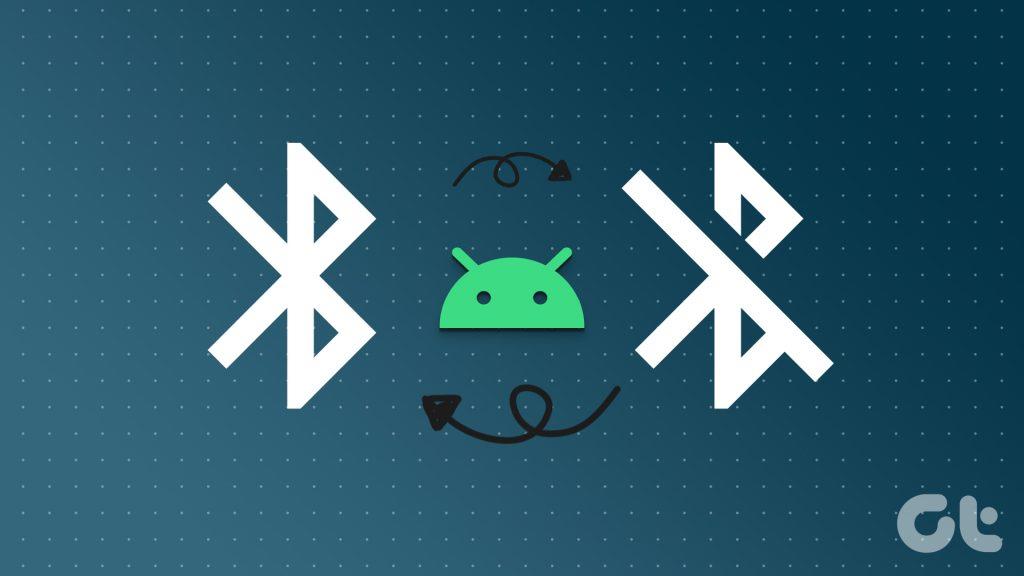
¿Te unes a menudo a reuniones de trabajo utilizando unos auriculares con tu teléfono o tableta Android? En caso afirmativo, cuenta con una sólida conectividad Bluetooth para una sesión fluida con los miembros de su equipo. Además, a nadie le gustan las interrupciones constantes, como una conexión Bluetooth incompleta, cuando escucha música o mira la última serie de Netflix.
Ya sea que haya vinculado el dispositivo Bluetooth una vez o hace mucho tiempo, es una buena idea volver a vincularlo con su teléfono. Puede volver a conectar el dispositivo con el teléfono inteligente.
Nota: Usamos un teléfono Pixel para tomar capturas de pantalla y la interfaz puede variar en tu Android.
Paso 1: deslícese hacia abajo desde la pantalla de inicio para acceder al menú de alternancia rápida.
Paso 2: Mantenga presionado el botón Bluetooth para abrir el menú de Dispositivos conectados. Asegúrese de que su dispositivo Bluetooth esté encendido y conéctese a él.
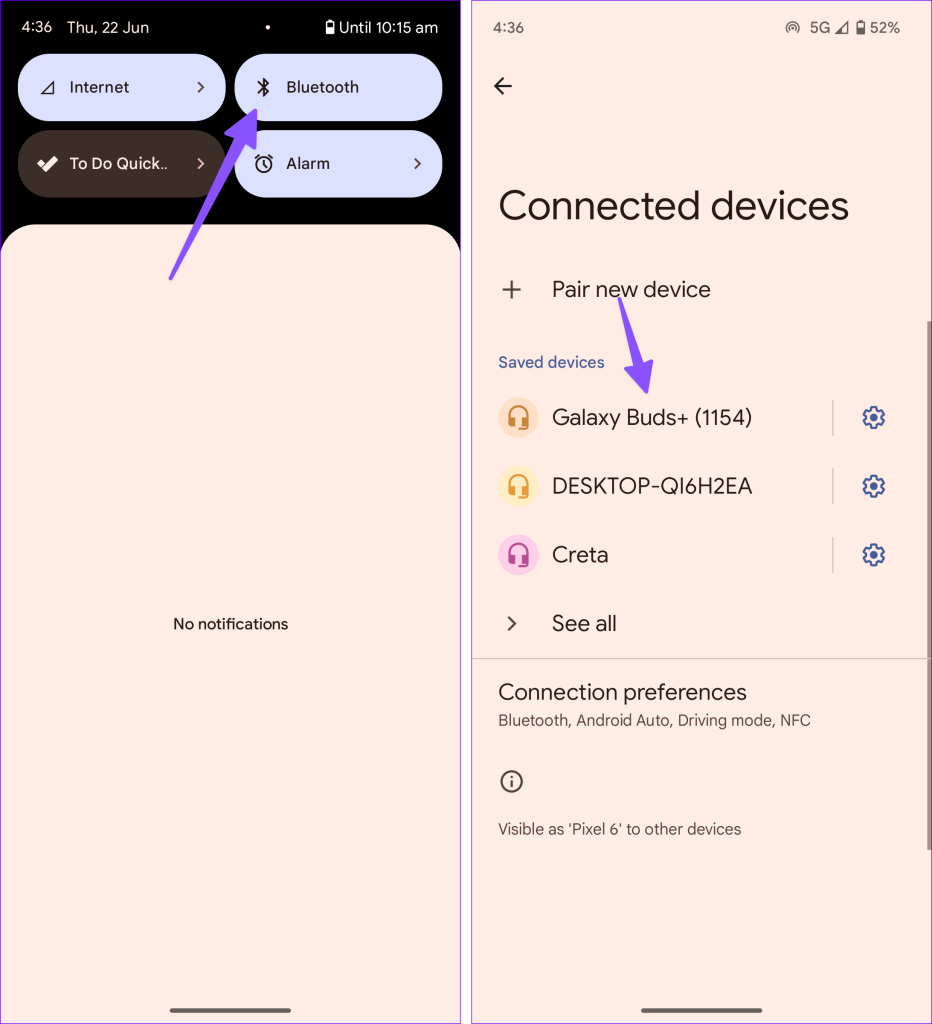
Si la batería de su dispositivo Bluetooth se agota, es posible que su teléfono Android se desconecte con frecuencia. Puede conectar su dispositivo Bluetooth a su teléfono y verificar el porcentaje de batería desde el menú de alternancia rápida. Puede consultar la captura de pantalla a continuación como referencia.
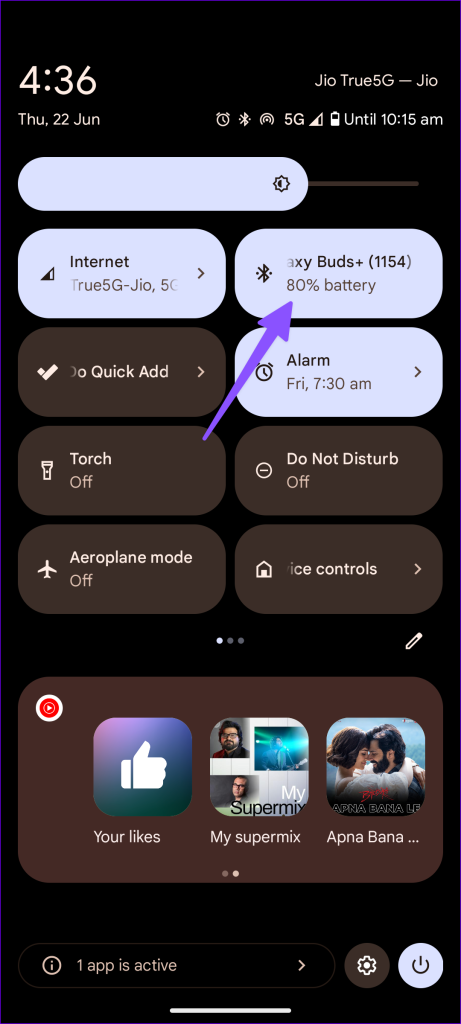
Debe mantener una distancia cercana entre su teléfono Android y el dispositivo Bluetooth. Si hay obstrucciones físicas, como paredes intermedias, Bluetooth seguirá desconectándose de su teléfono.
Además, mantener el teléfono Android alejado del dispositivo Bluetooth significa que, en primer lugar, es posible que su teléfono no encuentre dispositivos cercanos .
Puede eliminar los dispositivos Bluetooth guardados de su teléfono Android y conectarlos nuevamente. Es una de las formas efectivas de arreglar el Bluetooth que sigue fallando en Android.
Paso 1: abra Configuración y seleccione Dispositivos conectados.
Paso 2: toca el ícono de ajustes al lado de un dispositivo problemático y presiona Olvidar.
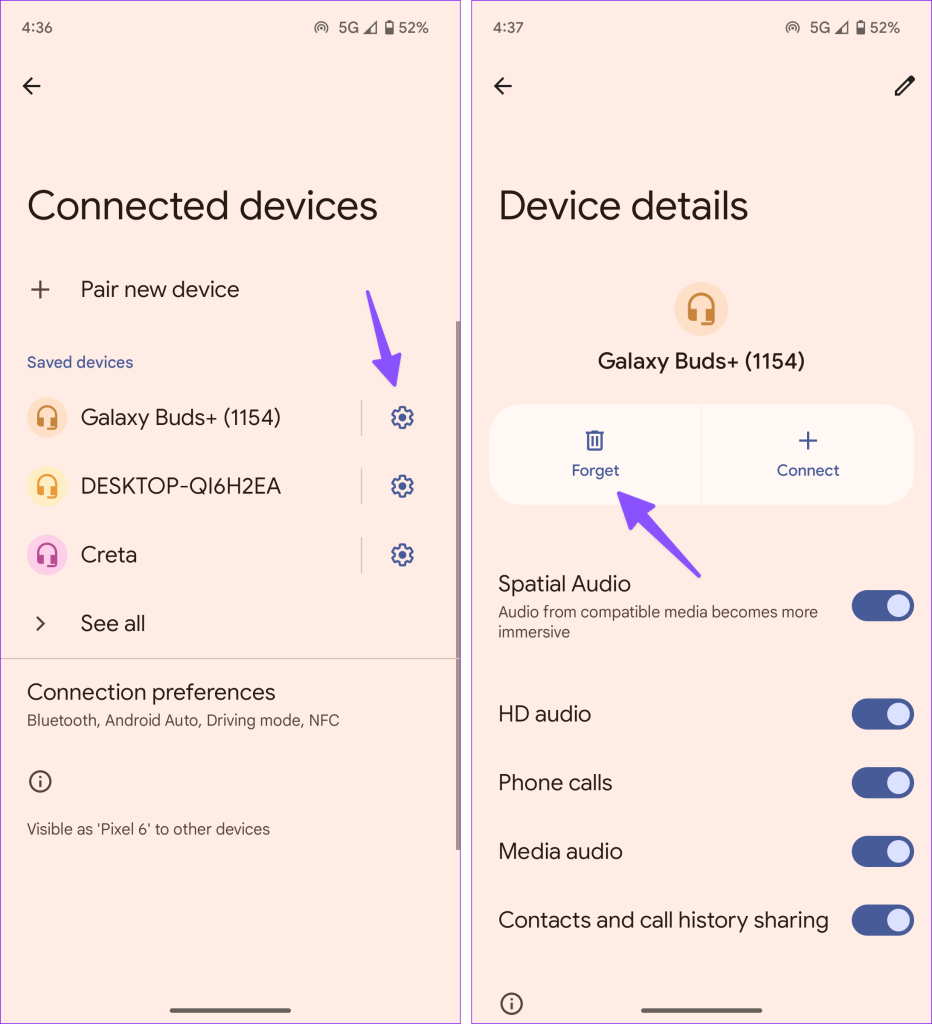
Paso 3: Regrese y empareje el mismo dispositivo con su teléfono.
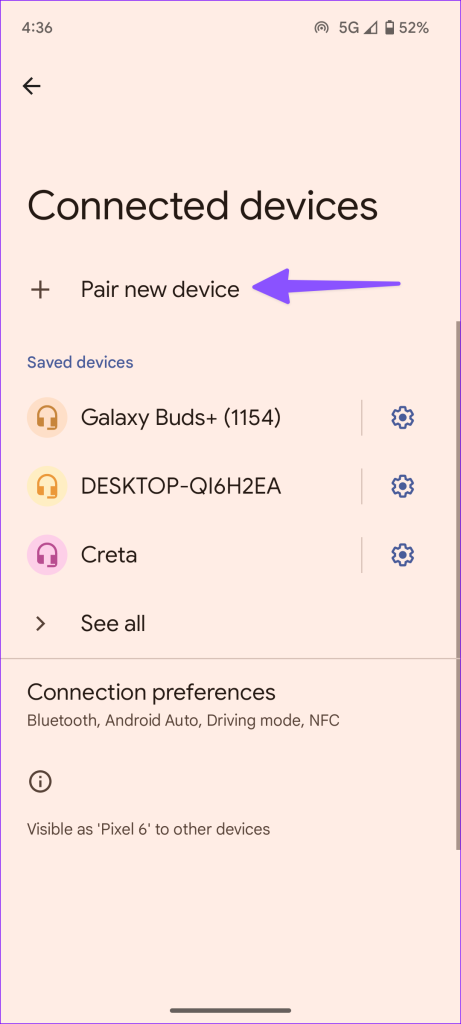
Si su dispositivo Bluetooth no funciona correctamente, se desconecta de su teléfono Android. Puedes intentar conectarlo a otro teléfono o PC. Si el problema persiste, su dispositivo Bluetooth es el principal culpable. Es hora de conseguir un nuevo par de auriculares o audífonos.
El Bluetooth de su teléfono Android puede desconectarse cuando el modo de ahorro de batería está activo. Deberá desactivar el modo de ahorro de energía e intentarlo nuevamente.
Paso 1: expanda el menú de alternancia rápida deslizándose hacia abajo desde la pantalla de inicio.
Paso 2: deshabilite el modo de ahorro de batería.
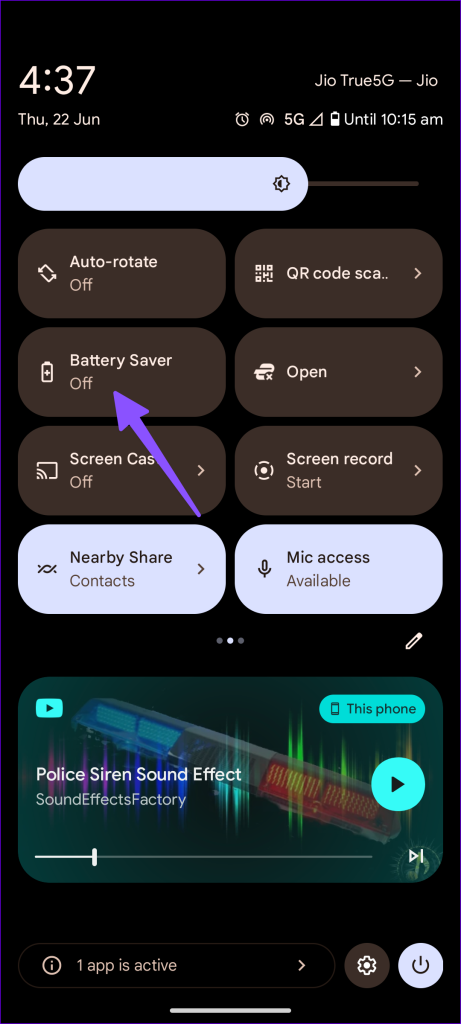
También tienes la opción de otorgar uso ilimitado de la batería a la funcionalidad Bluetooth de tu teléfono Android. Así es cómo.
Paso 1: abra Configuración y seleccione Aplicaciones.
Paso 2: toca Ver todas las aplicaciones.
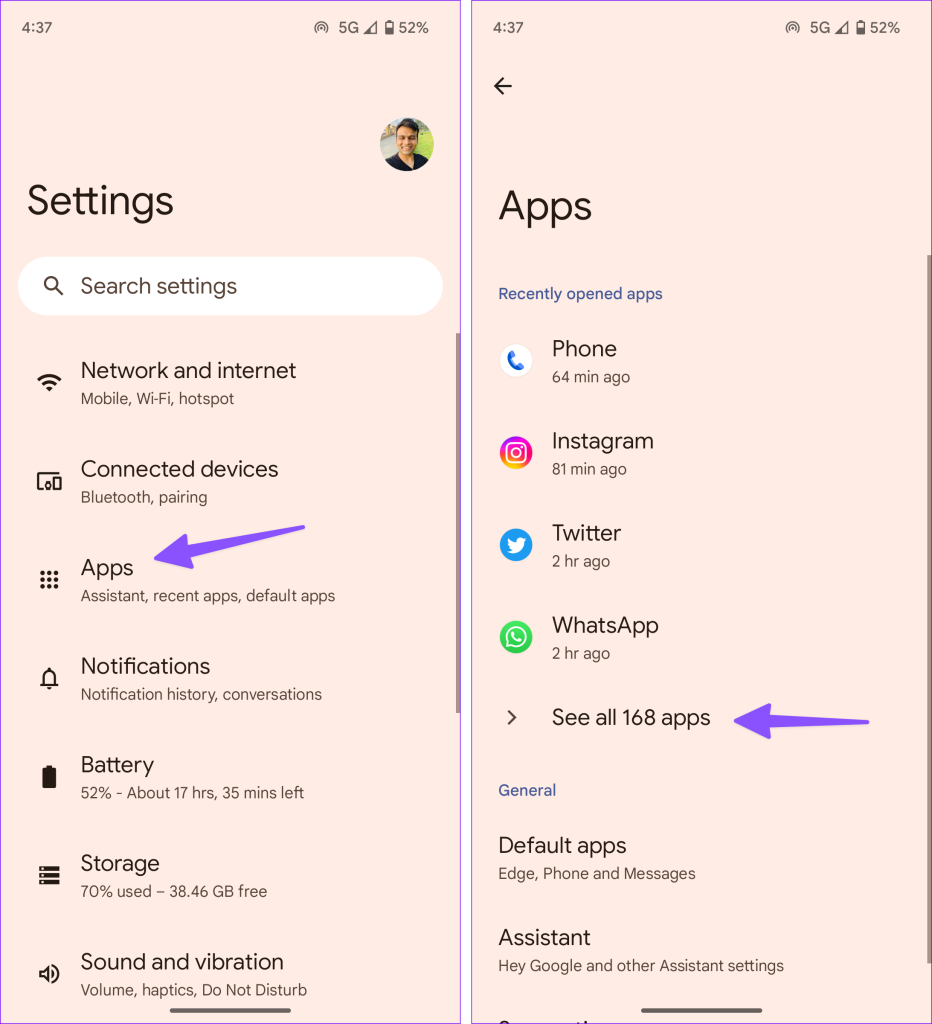
Paso 3: toca el menú de tres puntos en la esquina superior derecha y selecciona Mostrar sistema.
Paso 4: Desplázate hasta Bluetooth y toca Uso de batería de la aplicación.
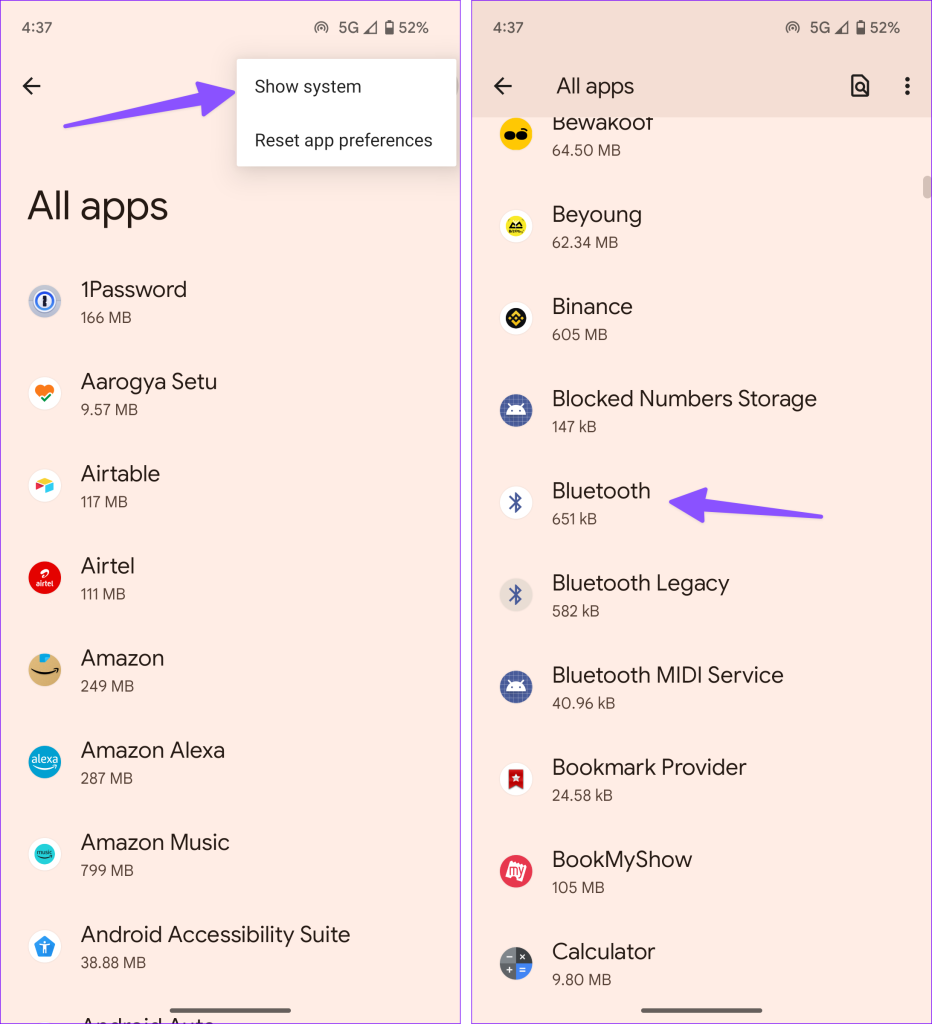
Paso 5: toca el botón de opción junto a Sin restricciones y listo.
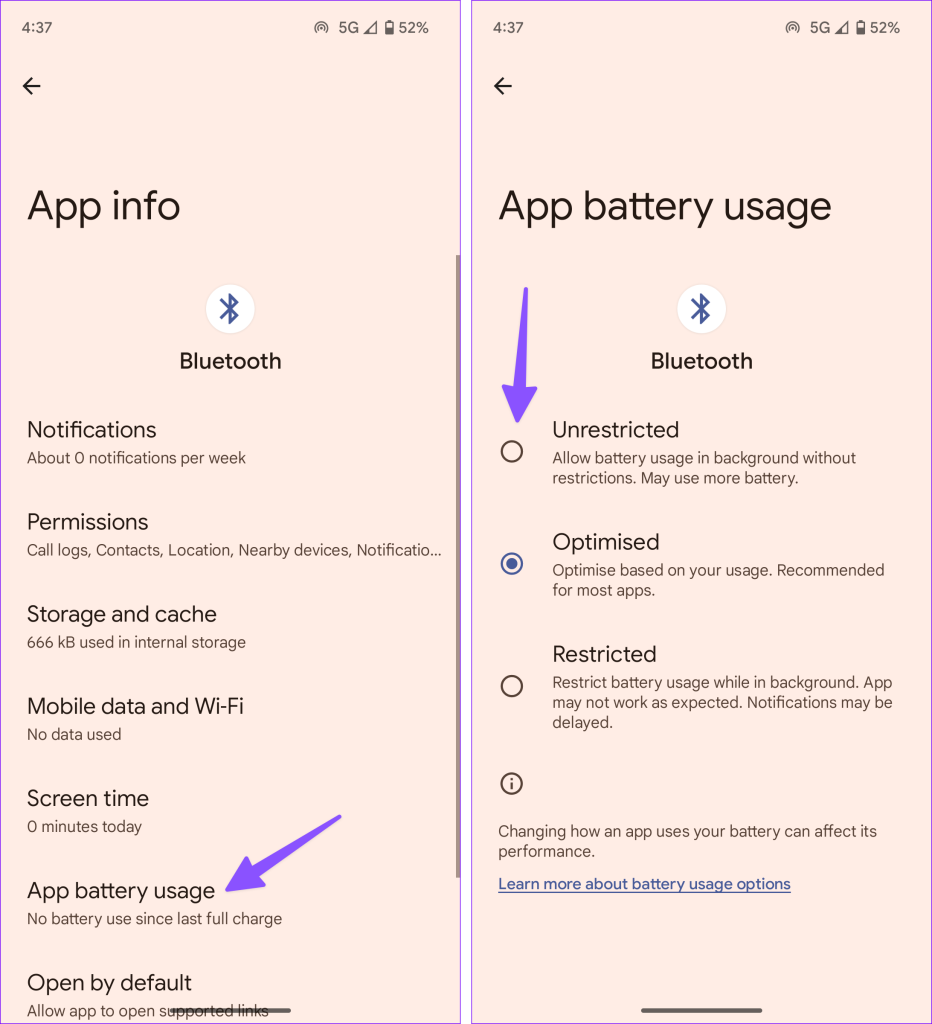
Restablecer la configuración de red eliminará las preferencias de Wi-Fi, datos móviles y Bluetooth de su teléfono Android.
Paso 1: abra Configuración y desplácese hasta Sistema.
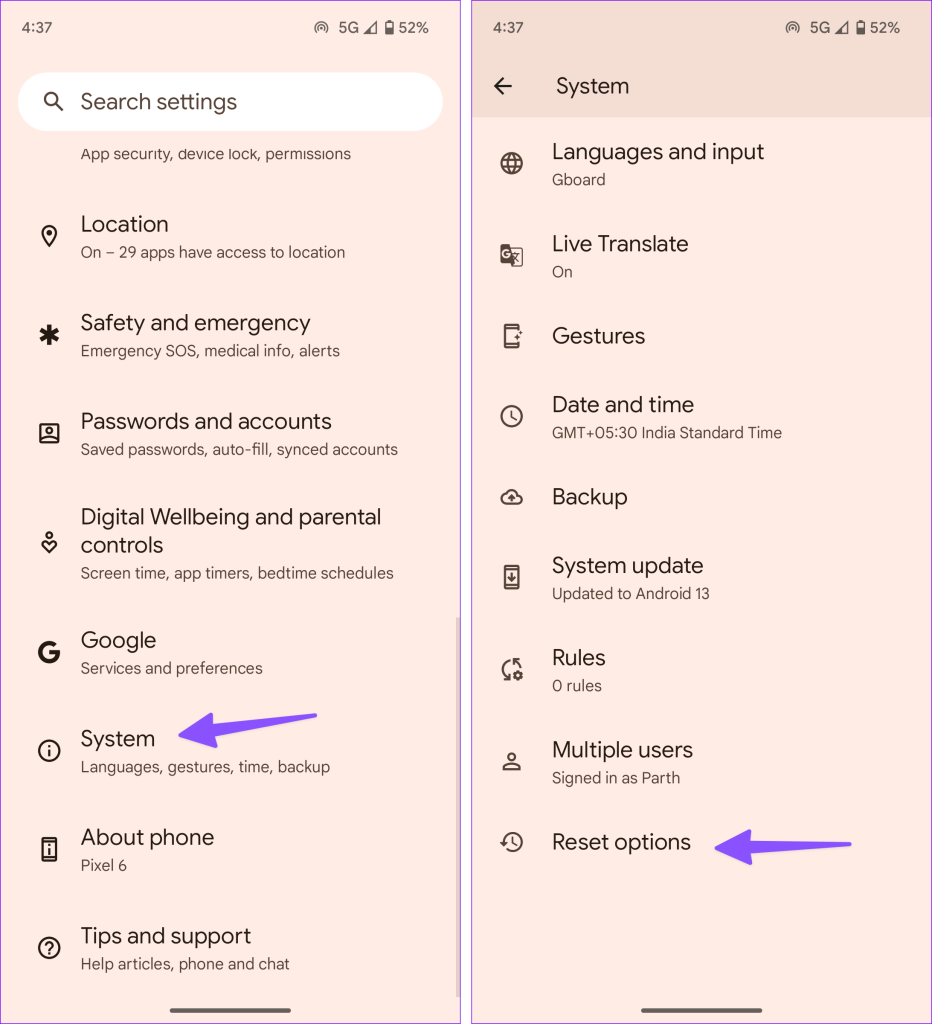
Paso 2: toca Restablecer opciones y selecciona Restablecer Wi-Fi, móvil y Bluetooth.

Confirma lo mismo desde el siguiente menú.
¿El Bluetooth todavía se desconecta aleatoriamente en su teléfono Android? Samsung también te permite restablecer todas las configuraciones. Si tiene un teléfono Samsung Galaxy, siga los pasos a continuación para restablecer todas las configuraciones.
Paso 1: inicie Configuración y desplácese hasta Administración general.
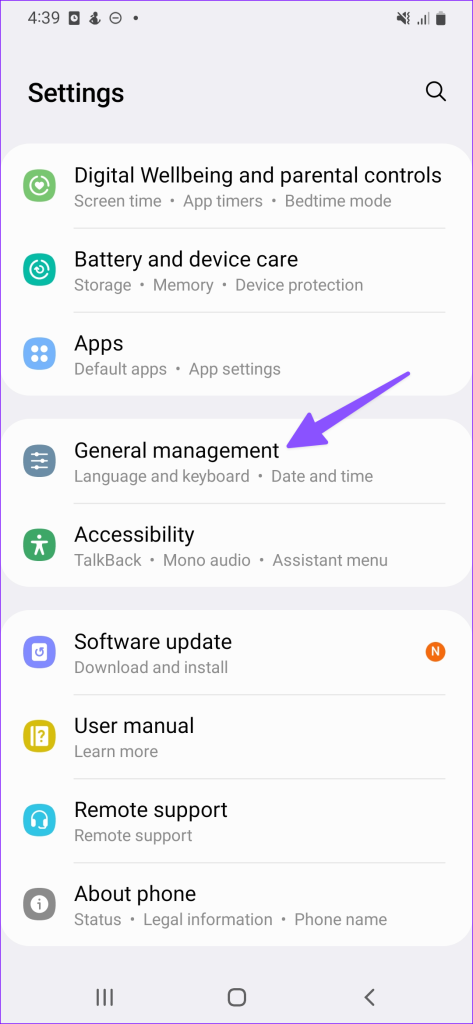
Paso 2: seleccione Restablecer y toque Restablecer todas las configuraciones.
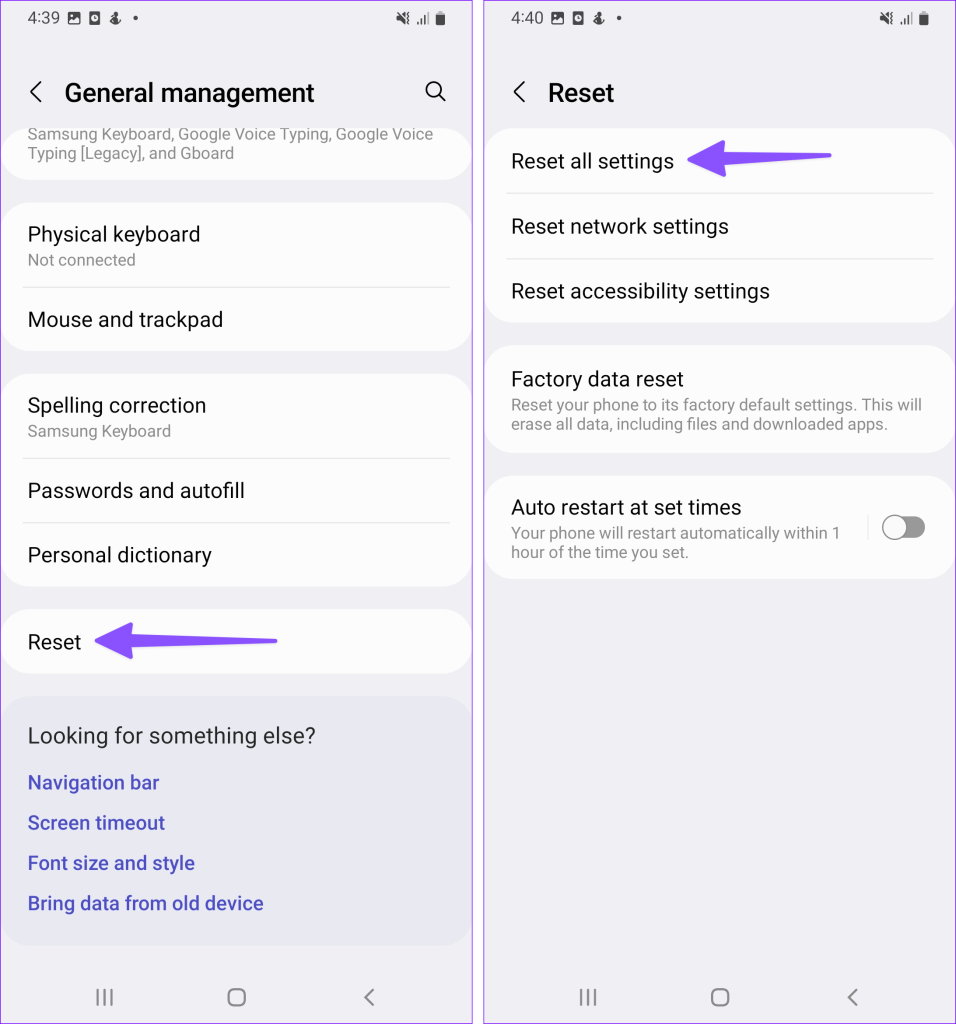
Lea las implicaciones de restablecer todas las configuraciones y vuelva a intentarlo.
¿Tienes varios dispositivos conectados a tu teléfono Android? Puede interferir con su dispositivo principal. Recomendamos desconectar los dispositivos irrelevantes de su teléfono.
Bluetooth sigue desconectándose en Android puede deberse a un software del sistema desactualizado. Debe instalar la última actualización del sistema en su teléfono.
Paso 1: abra Configuración y desplácese hasta Sistema.
Paso 2: seleccione Actualización del sistema e instale el último parche en su teléfono.
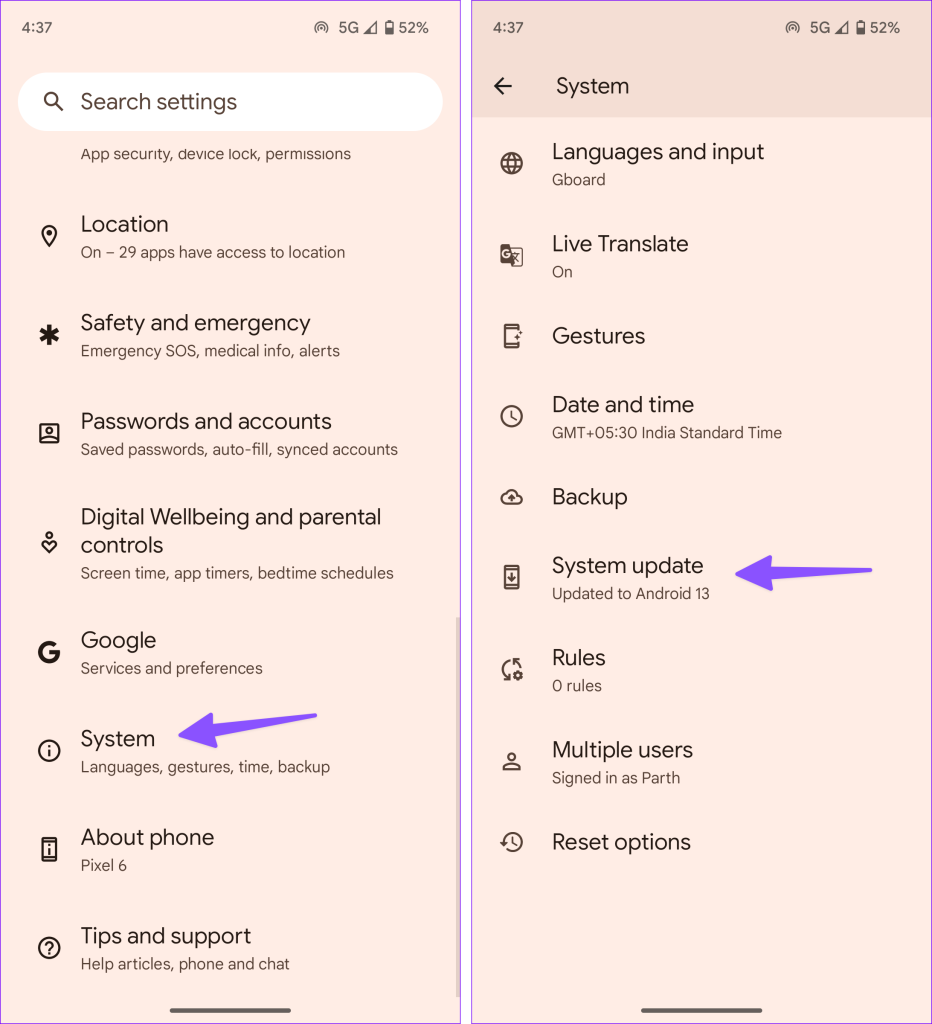
Muchos usuarios también se quejan del agotamiento de la batería de Bluetooth en sus teléfonos Android. Si eso le sucede a usted, utilice nuestra guía dedicada para solucionar el problema. ¿Recuperaste la sólida conectividad Bluetooth de tu teléfono?
Las historias de Facebook pueden ser muy divertidas de crear. Aquí te mostramos cómo puedes crear una historia en tu dispositivo Android y en tu computadora.
Aprende a desactivar los molestos videos que se reproducen automáticamente en Google Chrome y Mozilla Firefox con este tutorial.
Resuelve el problema en el que la Samsung Galaxy Tab S8 está atascada en una pantalla negra y no se enciende.
Lee ahora para aprender a borrar música y videos de Amazon Fire y tabletas Fire HD para liberar espacio, desordenar o mejorar el rendimiento.
Un tutorial que muestra dos soluciones sobre cómo evitar permanentemente que las aplicaciones se inicien al arrancar en tu dispositivo Android.
Este tutorial te muestra cómo reenviar un mensaje de texto desde un dispositivo Android usando la aplicación de Mensajería de Google.
Cómo habilitar o deshabilitar las funciones de corrección ortográfica en el sistema operativo Android.
¿Te preguntas si puedes usar ese cargador de otro dispositivo con tu teléfono o tablet? Esta publicación informativa tiene algunas respuestas para ti.
Cuando Samsung presentó su nueva línea de tabletas insignia, había mucho por lo que emocionarse. No solo el Galaxy Tab S9 y S9+ traen las mejoras esperadas, sino que Samsung también introdujo el Galaxy Tab S9 Ultra.
¿Te encanta leer libros electrónicos en las tabletas Amazon Kindle Fire? Aprende cómo agregar notas y resaltar texto en un libro en Kindle Fire.






